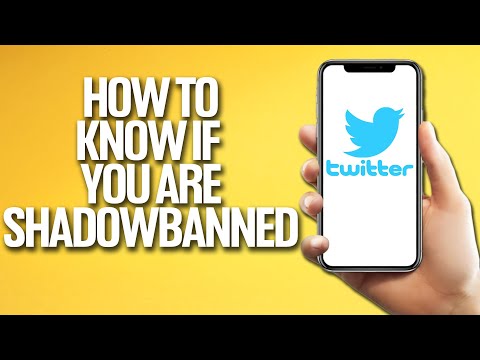यह विकिहाउ गाइड आपके विंडोज या मैक कंप्यूटर पर नए फॉन्ट को डाउनलोड और इंस्टाल करना सिखाएगा, जो आपके वर्ड प्रोसेसर या सिस्टम फॉन्ट का इस्तेमाल करने वाले किसी अन्य प्रोग्राम में इस्तेमाल किया जा सकता है।
कदम
विधि 1: 2 में से: विंडोज़

चरण 1. अपना वेब ब्राउज़र खोलें।
फॉन्ट खोजने का सबसे तेज़ तरीका एक ऐसी वेबसाइट पर जाना है जो फॉन्ट फाइलों को मुफ्त में होस्ट करती है।

चरण 2. एक फ़ॉन्ट होस्टिंग वेबसाइट पर जाएँ।
ऐसी कई वेबसाइटें हैं जो फोंट होस्ट करती हैं जिन्हें आप मुफ्त में डाउनलोड कर सकते हैं या उपयोग करने के लिए खरीद सकते हैं। नीचे कुछ अधिक लोकप्रिय और सुरक्षित विकल्प दिए गए हैं:
- 1001freefonts.com
- dafont.com
- fontsquirrel.com
- fontspace.com

चरण 3. एक फ़ॉन्ट ढूंढें जिसे आप डाउनलोड करना चाहते हैं।
फ़ॉन्ट साइटों में हजारों फोंट उपलब्ध होंगे जो व्यक्तिगत उपयोग के लिए निःशुल्क हैं। यदि आप इन फ़ॉन्ट्स को व्यावसायिक रूप से उपयोग करने का इरादा रखते हैं, तो आपको फ़ॉन्ट निर्माता से लाइसेंस खरीदना होगा।
व्यावसायिक उपयोग में ऐसी वेबसाइटें और YouTube वीडियो शामिल हैं जो आपको विज्ञापन आय, साथ ही साथ कोई भी पारंपरिक व्यावसायिक प्रकाशन उत्पन्न करते हैं।

चरण 4. डाउनलोड बटन पर क्लिक करें।
आपके द्वारा उपयोग की जा रही साइट के आधार पर बटन का शब्दांकन और स्थान अलग-अलग होगा।

स्टेप 5. डाउनलोड करने के बाद ज़िप फाइल को ओपन करने के लिए उस पर क्लिक करें।
आप इसे अपनी ब्राउज़र विंडो के नीचे देखेंगे। आप फ़ाइल को अपने डाउनलोड फ़ोल्डर में भी पा सकते हैं।

चरण 6. TTF या OTF फ़ाइल पर डबल-क्लिक करें।
फ़ाइल का प्रकार फ़ॉन्ट के आधार पर अलग-अलग होगा, लेकिन टीटीएफ और ओटीएफ दोनों विंडोज द्वारा समर्थित हैं।
- अन्य कम सामान्य लेकिन फिर भी व्यवहार्य एक्सटेंशन में टीटीसी और पीएफबी शामिल हैं।
- यदि फ़ॉन्ट में एकाधिक शैलियाँ शामिल हैं, तो एक से अधिक फ़ॉन्ट फ़ाइल हो सकती हैं। प्रत्येक को व्यक्तिगत रूप से स्थापित करने की आवश्यकता होगी।

चरण 7. फ़ॉन्ट पूर्वावलोकन देखें।
आप विभिन्न आकारों में फ़ॉन्ट का पूर्वावलोकन देखेंगे। यह सुनिश्चित करने के लिए एक नज़र डालें कि फ़ॉन्ट आपके द्वारा उपयोग किए जा रहे आकारों पर अच्छा लगेगा।

चरण 8. यदि आप फ़ॉन्ट मुद्रित देखना चाहते हैं तो प्रिंट पर क्लिक करें।
यदि आप अपने फ़ॉन्ट के साथ दस्तावेज़ों को प्रिंट करने की योजना बना रहे हैं, तो आप इसे स्थापित करने से पहले यह देखना चाहेंगे कि यह कागज पर कैसा दिखता है। क्लिक छाप पूर्वावलोकन विंडो से पाठ के साथ एक पृष्ठ मुद्रित करने के लिए।

चरण 9. इंस्टॉल पर क्लिक करें।
आपको यह बटन फ़ॉन्ट पूर्वावलोकन विंडो के शीर्ष पर दिखाई देगा।

चरण 10. संकेत मिलने पर व्यवस्थापक पासवर्ड दर्ज करें।
यदि आप एक व्यवस्थापक खाते से लॉग इन हैं, तो स्थापना स्वचालित रूप से आगे बढ़ेगी। यदि आप व्यवस्थापक नहीं हैं, तो आपको व्यवस्थापक खाते का पासवर्ड दर्ज करना होगा।

चरण 11. एक प्रोग्राम खोलें जो सिस्टम फोंट का उपयोग करता है।
आप अपना नया फ़ॉन्ट किसी भी प्रोग्राम में पा सकते हैं जो विंडोज़ में स्थापित फोंट का उपयोग करता है, जैसे वर्ड या फोटोशॉप।

चरण 12. अपना नया फ़ॉन्ट चुनें।
जब आप फ़ॉन्ट्स मेनू खोलेंगे तो आपका नव-स्थापित फ़ॉन्ट वर्णानुक्रम में फोंट की सूची में दिखाई देगा।
विधि २ का २: मैक

चरण 1. अपना वेब ब्राउज़र खोलें।
आप अपने नए फॉन्ट उन वेबसाइटों से डाउनलोड कर रहे होंगे जो मुफ्त फॉन्ट फाइलों को होस्ट करने के लिए समर्पित हैं।

चरण 2. एक साइट पर जाएँ जो फ़ॉन्ट फ़ाइलों को होस्ट करती है।
ऐसी कई साइटें हैं जो उपयोगकर्ताओं द्वारा अपलोड की गई फ़ॉन्ट फ़ाइलों को होस्ट करती हैं। संभावित वायरस से बचने के लिए इन लोकप्रिय साइटों से डाउनलोड करने की अनुशंसा की जाती है:
- 1001freefonts.com
- dafont.com
- fontsquirrel.com
- fontspace.com

चरण 3. वह फ़ॉन्ट ढूंढें जिसका आप उपयोग करना चाहते हैं।
आप विभिन्न श्रेणियों के माध्यम से ब्राउज़ कर सकते हैं और अपने इच्छित फ़ॉन्ट को खोजने के लिए शैलियों की खोज कर सकते हैं।
आपके द्वारा खोजे जाने वाले अधिकांश फ़ॉन्ट व्यक्तिगत उपयोग के लिए निःशुल्क होंगे, लेकिन यदि आप किसी ऐसी चीज़ के लिए फ़ॉन्ट का उपयोग करने का इरादा रखते हैं जो आपको पैसे कमाने के लिए वाणिज्यिक लाइसेंस के लिए भुगतान की आवश्यकता हो।

चरण 4. डाउनलोड बटन पर क्लिक करें।
आपको वेबसाइट पर प्रत्येक फ़ॉन्ट के लिए "डाउनलोड," "मुफ्त डाउनलोड," या "डाउनलोड फ़ॉन्ट" बटन मिलेगा।

चरण 5. अपनी डाउनलोड सूची पर क्लिक करें।
आप इसे अपने डॉक में ट्रैश के बगल में पाएंगे।

चरण 6. आपके द्वारा अभी डाउनलोड किए गए फ़ॉन्ट के फ़ोल्डर पर क्लिक करें।
यह सूची में सबसे नीचे होना चाहिए यदि यह आपके द्वारा डाउनलोड की गई आखिरी चीज थी।

चरण 7. फ़ॉन्ट फ़ाइल पर डबल-क्लिक करें।
आपको फ़ोल्डर के अंदर कई फ़ाइलें दिखाई देंगी, जिनमें एक या अधिक फ़ॉन्ट फ़ाइलें शामिल हैं। फ़ॉन्ट फ़ाइलों में TTF, OTF या DFONT एक्सटेंशन होता है।
कुछ फ़ॉन्ट विभिन्न शैलियों के लिए एक से अधिक फ़ॉन्ट फ़ाइल के साथ आ सकते हैं। प्रत्येक को व्यक्तिगत रूप से स्थापित करने की आवश्यकता होगी।

चरण 8. फ़ॉन्ट पूर्वावलोकन देखें।
एक विंडो खुलेगी जिसमें दिखाया जाएगा कि फॉन्ट कैसा दिखेगा। विभिन्न शैलियों को देखने के लिए आप विंडो के शीर्ष पर स्थित मेनू पर क्लिक कर सकते हैं।

चरण 9. क्लिक करें फ़ॉन्ट स्थापित करें।
यह आपके सिस्टम में फ़ॉन्ट जोड़ देगा।

चरण 10. किसी भी रिपोर्ट की गई समस्याओं की समीक्षा करें।
यदि कोई फ़ॉन्ट फ़ाइल ठीक से नहीं बनाई गई है, तो आपको एक चेतावनी मिल सकती है और आपको स्थापना की पुष्टि करनी होगी। आम तौर पर, कोई भी समस्या पाए जाने पर फ़ॉन्ट को काम करने से नहीं रोका जा सकेगा। समस्या फ़ॉन्ट के लिए बॉक्स को चेक करें और क्लिक करें चेक किया गया स्थापित करें।

चरण 11. एक प्रोग्राम खोलें जो आपके फोंट का उपयोग करता है।
अब जब फ़ॉन्ट स्थापित हो गया है, तो आप इसे किसी भी प्रोग्राम में उपयोग कर सकते हैं जो सिस्टम फोंट का समर्थन करता है, जैसे पेज या टेक्स्टएडिट।

चरण 12. फ़ॉन्ट्स मेनू से अपना नया फ़ॉन्ट चुनें।
आप जिस भी प्रोग्राम का उपयोग कर रहे हैं, उसके फ़ॉन्ट्स मेनू में आपको अपना नया फ़ॉन्ट वर्णानुक्रम में सूचीबद्ध मिलेगा। इसका उपयोग शुरू करने के लिए इसे चुनें।